
スマホのメモ帳アプリで印刷する方法|Documentally(iOS / Android)|ドキュメントと文字カウント
スマホのメモ帳アプリ『Documentally(iOS / Android)』は、以下の方法で印刷することが可能です。
1.『Documentally(iOS / Android)』アプリを起動し、印刷したいドキュメントの「︙」アイコンをタップします。
或いは、ドキュメントの編集画面で「︙」アイコン(その他のオプション)をタップします。

2.表示されたメニューから「印刷」をタップします。

3-1.表示された選択肢から「印刷」をタップします。
作成したドキュメントの内容が、PDF ファイルに変換されて印刷されます。
但し、『Documentally(iOS / Android)』アプリで設定した書式の一部(フォントや下線、文字間隔など)は、PDF 文書へ適用できない為、プレビュー ウィンドウではアプリの表示と異なる場合があります。印刷される内容を確認しておくことをお勧めします。
3-2.アプリの表示と限りなく近い印刷を実現するには、選択肢から「画像として印刷」をタップします。

作成したドキュメントの内容から、画像を生成します。その後、PDF ファイルに変換されて印刷されます。

『Documentally』
文字数や原稿用紙枚数に制限のあるライティングをサポート
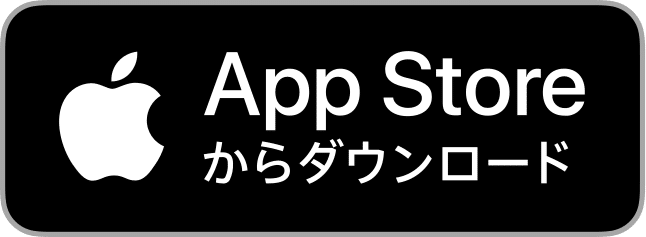
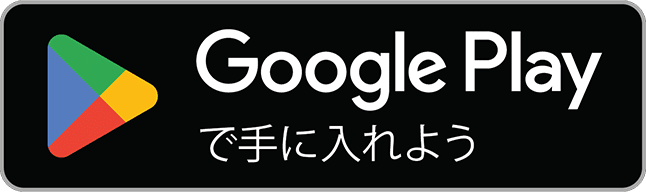

この記事が気に入ったらサポートをしてみませんか?
